Fix vcruntime140.dll ontbrekende fout in Windows 10 - Windows 11 [Stappen]
Bijgewerkt Januari 2023: Krijg geen foutmeldingen meer en vertraag je systeem met onze optimalisatietool. Haal het nu op - > deze link
- Download en installeer de reparatietool hier.
- Laat het uw computer scannen.
- De tool zal dan repareer je computer.
Wat is 'vcruntime140.dll ontbrekende fout' in Windows 10 - Windows 11?
Als je geconfronteerd wordt vcruntime140.dll ontbreekt fout in Windows 10 �\xBD?Windows 11-computer terwijl u probeert bepaalde applicaties te starten of uit te voeren, dan bent u hier aan het juiste adres voor de oplossing. Hier wordt u begeleid met eenvoudige stappen/methoden om het probleem op te lossen. Laten we beginnen met de discussie.
'vcruntime140.dll ontbreekt fout' Het is een veelvoorkomend Windows-probleem dat als DLL-fout wordt beschouwd. Deze fout met het ontbreken van een DLL-bestand wordt meestal weergegeven wanneer u een specifieke toepassing zoals Photoshop, Skype en/of andere toepassingen probeert te starten of uit te voeren. Deze fout geeft aan dat u om de een of andere reden bepaalde toepassingen niet op uw Windows 10 �\xBD?Windows 11-computer kunt starten. Het is mogelijk dat u per ongeluk het vcruntime140.dll-bestand hebt verwijderd of dit DLL-bestand naar een andere locatie op de computer hebt verplaatst, waardoor de fout is verschenen.
Een aanval van malware of virussen op de computer kan een reden zijn voor het ontbreken/verwijderen of corruptie van het vcruntime140.dll-bestand. U kunt een systeemscan uitvoeren op malware of virussen met een krachtige antivirus om infecties te verwijderen en het probleem op te lossen. U kunt proberen PC Repair Tool biedt u alle soorten bedreigingen te vinden en te verwijderen en de fout op te lossen. Dit probleem kan ook optreden vanwege een aantal problemen met het programma zelf dat een fout veroorzaakt. U kunt het programma dat de DLL-fout veroorzaakt, verwijderen en vervolgens opnieuw installeren om het probleem op te lossen.
Een andere mogelijke reden achter het probleem kan ontbreken of beschadigd zijn in Microsoft Visual C++ Redistributable Package. U kunt de beschadigde verwijderen en de nieuwste en compatibele versie van het C++ Redistributable-pakket op de computer opnieuw installeren om het probleem op te lossen. Het is mogelijk om het probleem op te lossen met onze instructies. Laten we voor de oplossing gaan.
Belangrijke opmerkingen:
U kunt nu pc-problemen voorkomen door dit hulpmiddel te gebruiken, zoals bescherming tegen bestandsverlies en malware. Bovendien is het een geweldige manier om uw computer te optimaliseren voor maximale prestaties. Het programma herstelt veelvoorkomende fouten die kunnen optreden op Windows-systemen met gemak - geen noodzaak voor uren van troubleshooting wanneer u de perfecte oplossing binnen handbereik hebt:
- Stap 1: Downloaden PC Reparatie & Optimalisatie Tool (Windows 11, 10, 8, 7, XP, Vista - Microsoft Gold Certified).
- Stap 2: Klik op "Start Scan" om problemen in het Windows register op te sporen die PC problemen zouden kunnen veroorzaken.
- Stap 3: Klik op "Repair All" om alle problemen op te lossen.
Hoe de ontbrekende fout van vcruntime140.dll in Windows 10 - Windows 11 op te lossen?
Methode 1: Fix 'vcruntime140.dll ontbrekende fout' met 'PC Repair Tool'
'PC Repair Tool' is een gemakkelijke en snelle manier om BSOD-fouten, DLL-fouten, EXE-fouten, problemen met programma's/applicaties, malware of virussen, systeembestanden of registerproblemen en andere systeemproblemen te vinden en op te lossen met slechts een paar klikken.
PC-reparatietool downloaden
Methode 2: Registreer het vcruntime140.dll-bestand opnieuw
U kunt ook proberen het probleem op te lossen door het vcruntime140.dll-bestand opnieuw op de computer te registreren.
Stap 1: Typ 'cmd' in het Windows-zoekvak en druk op de toetsen 'SHIFT + ENTER' op het toetsenbord om 'Opdrachtprompt als beheerder' te openen
Stap 2: Typ de volgende commando's één voor één en druk na elk op de 'Enter'-toets om uit te voeren om het vcruntime140.dll-bestand te de-registreren en opnieuw te registreren.
regsvr32 /u VCRUNTIME140.dll
regsvr32 VCRUNTIME140.dll
Stap 3: Na uitvoering start u uw computer opnieuw op en controleert u of het probleem is opgelost.
Methode 3: Microsoft Visual C++ Redistributable Package opnieuw installeren
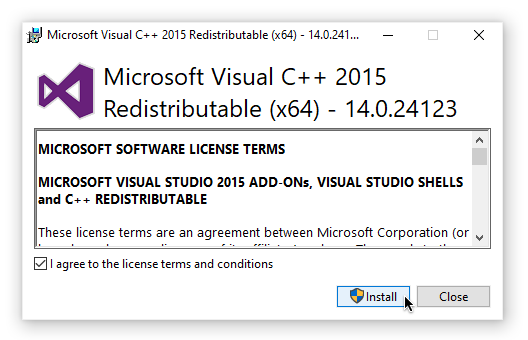
Een mogelijke manier om het probleem op te lossen, is door het Microsoft Visual C++ Redistributable-pakket te verwijderen en vervolgens de nieuwste versie ervan opnieuw te installeren.
Stap 1: Open uw browser en bezoek de pagina 'https://www.microsoft.com/en-us/download/details.aspx?id=52685' of bezoek de officiële 'Microsoft Visual C++ Redistributable Package' en klik op de knop 'Download'
Stap 2: Download zowel de x86- als de x64-versie van dit programma. Dubbelklik na het downloaden op het gedownloade installatiebestand en volg de instructies op het scherm om de installatie te voltooien. Na de installatie start u uw computer opnieuw op en controleert u of deze voor u werkt.
Methode 4: Reparatie Microsoft Visual C++ 2015 Redistributable
Stap 1: Open 'Configuratiescherm' in Windows-pc via het Windows-zoekvak en ga naar 'Een programma verwijderen> Programma's en onderdelen'
Stap 2: Zoek en selecteer 'Microsoft Visual C++ Redistributable Package' en klik op 'Change/Repair'
Stap 3: Volg de instructies op het scherm om het reparatieproces te voltooien en als u klaar bent, start u uw computer opnieuw op en controleert u of deze werkt.
Methode 5: Voer SFC-scan uit op Windows-pc
Corruptie in systeembestanden kan worden gerepareerd en opgelost door SFC-scan uit te voeren.
Stap 1: Open 'Opdrachtprompt als beheerder' met 'Methode 2'
Stap 2: Typ de opdracht 'sfc / scannow' en druk op de toets 'Enter' om uit te voeren. Eenmaal uitgevoerd, start u uw computer opnieuw op en controleert u of deze werkt.
Methode 6: verwijder het programma en installeer het opnieuw, waardoor de fout vcruntime140.dll ontbreekt
Stap 1: Open 'Configuratiescherm' op Windows-pc en ga naar 'Een programma verwijderen > Programma's en onderdelen'
Stap 2: Zoek en selecteer het programma dat de fout veroorzaakt en klik op 'Verwijderen' om het te verwijderen en start daarna uw computer opnieuw op
Stap 3: Download en installeer het programma na het opnieuw opstarten opnieuw en controleer of het werkt.
Methode 7: Windows 10 OS bijwerken
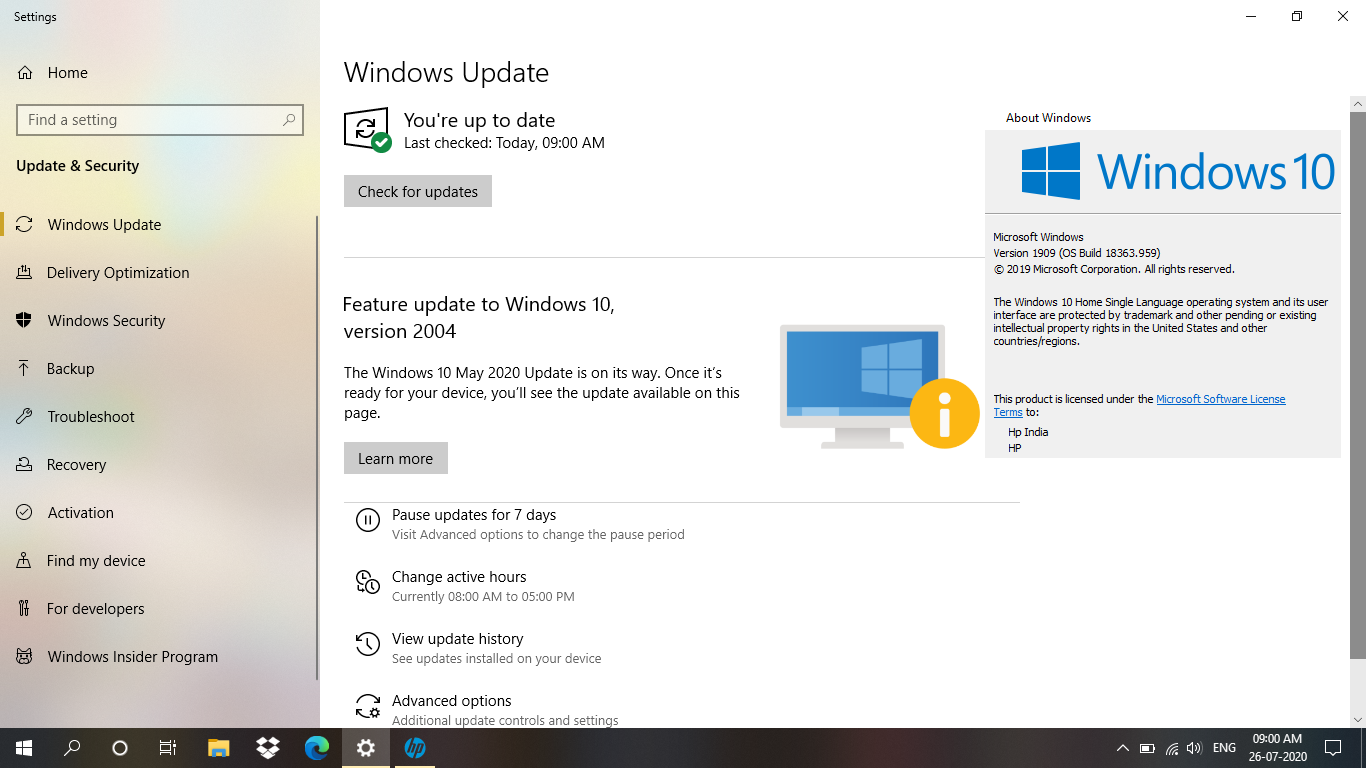
Het bijwerken van Windows OS kan eventuele problemen op een Windows-computer oplossen.
Stap 1: Open de app 'Instellingen' op Windows-pc en ga naar 'Update & Beveiliging > Windows Update' en klik op de knop 'Controleren op updates'
Stap 2: Download en installeer alle beschikbare updates op de computer en eenmaal bijgewerkt, start u uw computer opnieuw op en controleert u of deze werkt.
Methode 8: Windows 10 opnieuw instellen
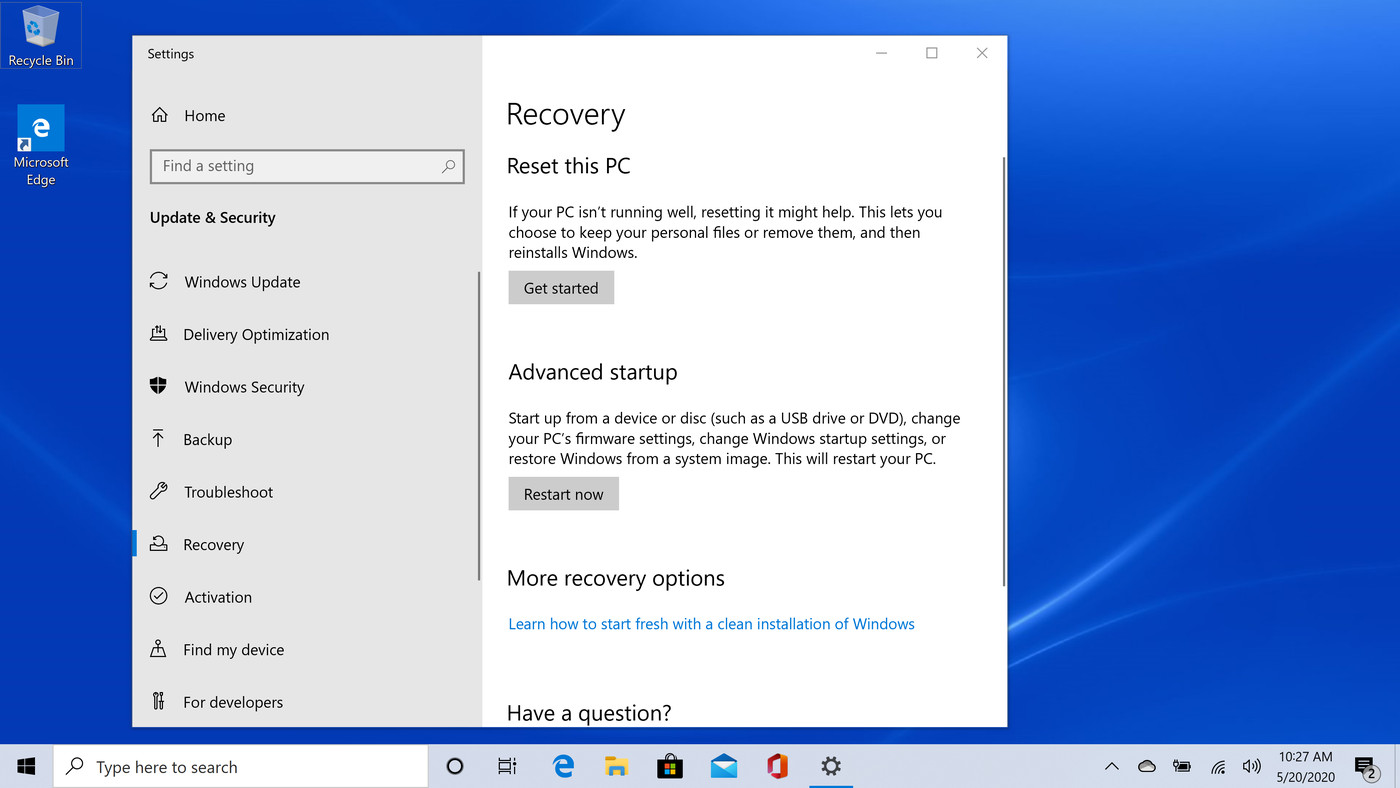
Als het probleem zich blijft voordoen, kunt u proberen het probleem op te lossen door uw Windows 10-computer opnieuw in te stellen.
Stap 1: Open de app 'Instellingen' in Windows 10 en ga naar 'Update en beveiliging> Herstel> Deze pc opnieuw instellen' en klik op de knop 'Aan de slag'
Stap 2: Selecteer 'Mijn bestanden bewaren' en kies 'Cloud Download' en volg de instructies op het scherm om het resetproces te voltooien. Als u klaar bent, start u uw computer opnieuw op en controleert u of deze werkt.
Conclusie
Ik weet zeker dat dit bericht je heeft geholpen Hoe vcruntime140.dll ontbrekende fout op te lossen in Windows 10 �\xBD?Windows 11 met verschillende eenvoudige stappen/methoden. U kunt onze instructies lezen en volgen om dit te doen. Dat is alles. Voor eventuele suggesties of vragen kunt u schrijven in het opmerkingenveld hieronder.

